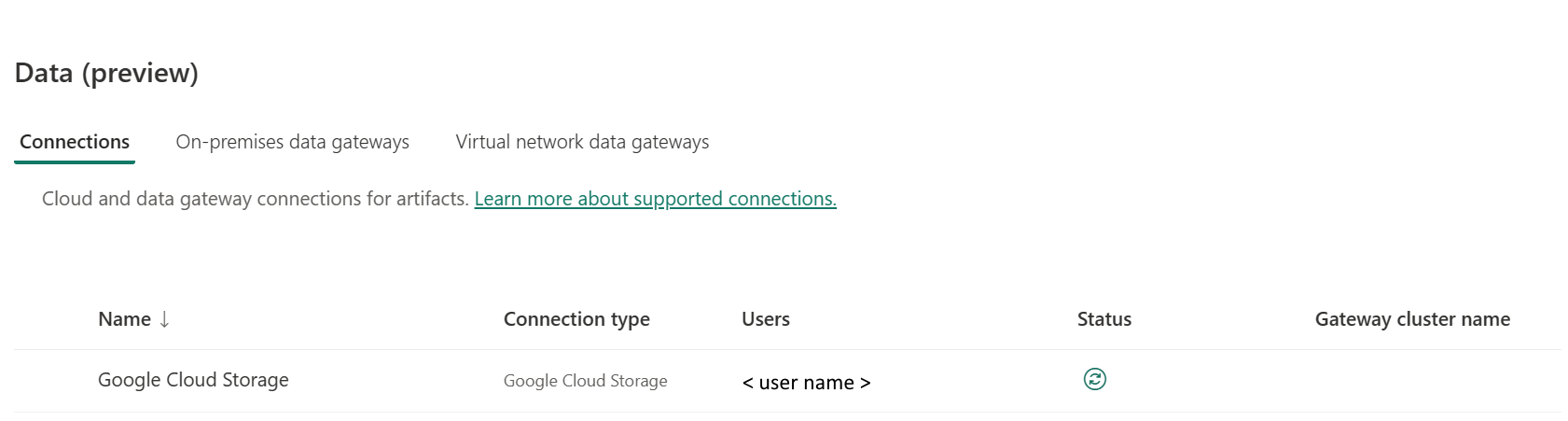Einrichten Ihrer Google Cloud Storage-Verbindung
In diesem Artikel werden die Schritte zum Erstellen einer Google Cloud Storage-Verbindung beschrieben.
Unterstützte Authentifizierungstypen
Dieser Google Cloud Storage-Connector unterstützt die folgenden Authentifizierungstypen für Kopieraktivitäten.
| Authentication type | Kopieren | Dataflow Gen2 |
|---|---|---|
| Standard | √ | – |
Einrichten der Verbindung in Dataflow Gen2
Der Google Cloud Storage-Connector wird derzeit in Dataflow Gen2 nicht unterstützt.
Einrichten der Verbindung in einer Datenpipeline
Herstellen einer Verbindung in einer Datenpipeline:
Wählen Sie in der Kopfzeile des Data Factory-Diensts die Option Einstellungen
 >Verbindungen und Gateways verwalten aus
>Verbindungen und Gateways verwalten aus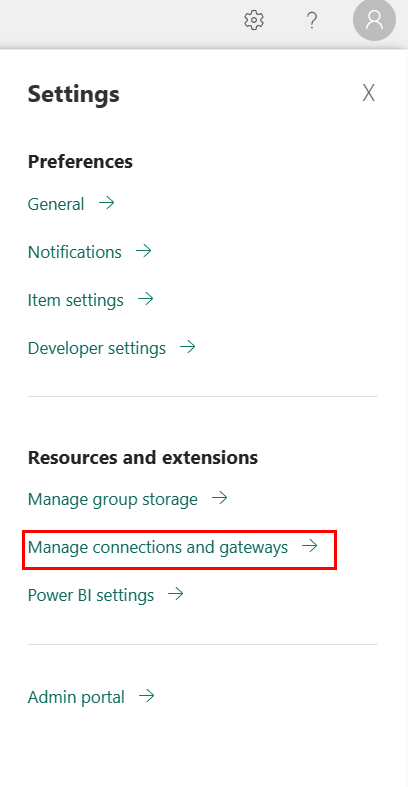
Wählen Sie oben im Menüband Neu aus, um eine neue Datenquelle hinzuzufügen.

Der Bereich Neue Verbindung wird jetzt links auf der Seite eingeblendet.
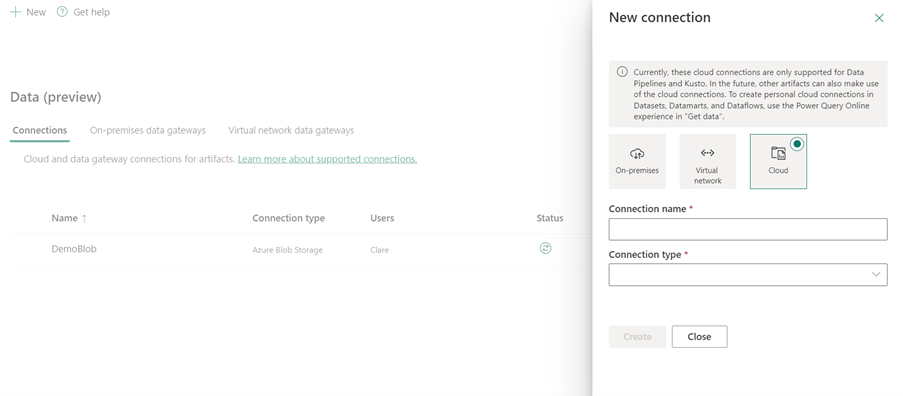
Einrichten der Verbindung
Schritt 1: Geben Sie den neuen Verbindungsnamen, den Typ und die URL an.
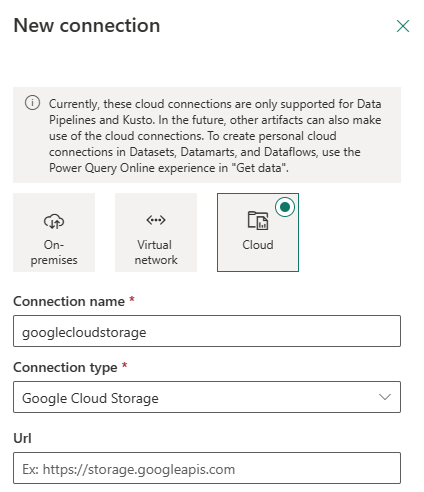
Wählen Sie im Bereich Neue Verbindung die Option Cloud aus, und geben Sie dann die folgenden Felder an:
- Verbindungsname: Geben Sie einen Namen für Ihre Verbindung an.
- Verbindungstyp: Wählen Sie Google Cloud Storage für Ihren Verbindungstyp aus.
- URL: Geben Sie den benutzerdefinierten GCS-Endpunkt als
https://storage.googleapis.coman.
Schritt 2: Wählen Sie Ihre Authentifizierung aus und legen Sie sie fest.
Wählen Sie unter Authentifizierungsmethode Ihre Authentifizierung aus der Dropdownliste aus, und schließen Sie die entsprechende Konfiguration ab. Dieser Google Cloud Storage-Connector unterstützt die folgenden Authentifizierungstypen.
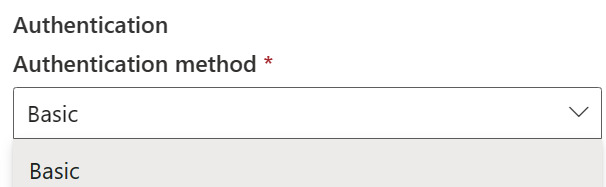
Standardauthentifizierung
- Benutzername: ID des geheimen Zugriffsschlüssels. Informationen zum Ermitteln des Zugriffsschlüssels und des Geheimnisses finden Sie unter Voraussetzungen.
- Kennwort: Der geheime Zugriffsschlüssel selbst.
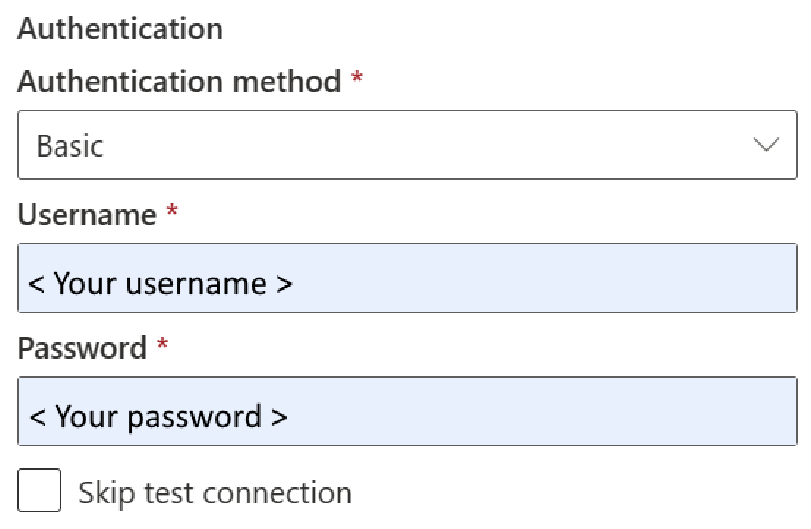
Schritt 3: Geben Sie die Datenschutzebene an, die Sie anwenden möchten.
Wählen Sie auf der Registerkarte Allgemein in der Dropdownliste Datenschutzebene die Datenschutzebene aus, die Sie anwenden möchten. Es werden drei Datenschutzebenen unterstützt. Weitere Informationen finden Sie unter „Datenschutzebenen“.
Schritt 4: Erstellen Sie Ihre Verbindung.
Klicken Sie auf Erstellen. Wenn alle Anmeldeinformationen korrekt sind, wird Ihre Erstellung erfolgreich getestet und gespeichert. Wenn dies nicht der Fall ist, tritt bei der Erstellung ein Fehler auf.
Tabellenzusammenfassung
Die folgende Tabelle enthält Connectoreigenschaften, die in der Pipelinekopie unterstützt werden.
| Name | BESCHREIBUNG | Erforderlich | Eigenschaft | Kopieren |
|---|---|---|---|---|
| Verbindungsname | Ein Name für Ihre Verbindung. | Ja | ✓ | |
| Verbindungstyp | Wählen Sie einen Typ für Ihre Verbindung aus. Wählen Sie Google Cloud Storage aus. | Ja | ✓ | |
| Url | Die Basis-URL zum Google Cloud Storage-Dienst. | Ja | ✓ | |
| Authentifizierung | Wechseln Sie zu Authentifizierung. | Ja | Wechseln Sie zu Authentifizierung. |
Authentifizierung
Die folgenden Eigenschaften in der Tabelle sind die unterstützten Authentifizierungstypen.
| Name | BESCHREIBUNG | Erforderlich | Eigenschaft | Kopieren |
|---|---|---|---|---|
| Grundlegend | ✓ | |||
| - Benutzername | ID des geheimen Zugriffsschlüssels. Informationen zum Ermitteln des Zugriffsschlüssels und des Geheimnisses finden Sie unter Voraussetzungen. | Ja | ||
| - Kennwort | Der geheime Zugriffsschlüssel selbst. | Ja |